Samsung memperkenalkan anggota terbaru dari keluarga Galaxy Note pada bulan Agustus lalu. Dan sesuai yang disampaikan perusahaan, baik Galaxy Note 20 maupun Note 20 Ultra sudah dibekali berbagai inovasi yang bakal membantumu memaksimalkan hari. Tak terkecuali di bagian fotografi. Nah, yang jarang diketahui adalah ada beberapa fitur rahasia pada kamera Galaxy Note 20. Mau tahu apa dan bagaimana cara mengaktifkan fitur tersembunyi ini? Simak uraian tim Droila, ya.
Entah kamu seorang penggemar garis keras atau pengguna baru HP berlayar lebar ini, tentu sudah merasakan beragam fitur canggih yang ditawarkan. Bahkan sekalipun kamu pengguna setia yang senantiasa mengikuti perkembangan seri Galaxy Note, pasti bakal menemukan banyak fitur dan teknologi yang berbeda dari HP Samsung terbaru ini.
Mulai dari stylus S Pen yang lebih bertenaga dan fungsional, kemampuan lensa zoom, fitur enkripsi file untuk menjamin keamanan, serta bisa mengubah TV jadi komputer desktop. Baik Galaxy Note 20 maupun Note 20 Ultra menawarkan banyak hal dan kecanggihan.

Fitur Tersembunyi Kamera Galaxy Note 20
Ya, fungsi S Pen yang sudah dimaksimalkan, display yang lebih jernih, serta aplikasi folder rahasia hanyalah beberapa fitur yang pasti sudah kamu tahu. Tapi, di balik itu, masih ada beberapa fitur canggih lain yang jarang diketahui publik.
Berdasarkan penelusuran penulis, sejauh ini terdapat empat fitur kamera Galaxy Note 20 penting yang jarang dibahas dan diungkapkan. Mengapa ini penting kamu ketahui? FYI, tentu disayangkan kalo kamu mendapatkan hasil jepretan kamera yang biasa saja pada perangkat yang dinilai DxOMark dengan skor cukup tinggi, bukan?
Oleh karena itu, untuk kamu yang ingin menguasai pengoperasian kamera Galaxy Note 20 sehingga bisa menghasilkan foto atau video yang diharapkan, simak uraian di bawah ini, ya.
Tangkap Momen Lebih Mudah dengan Satu Sentuhan
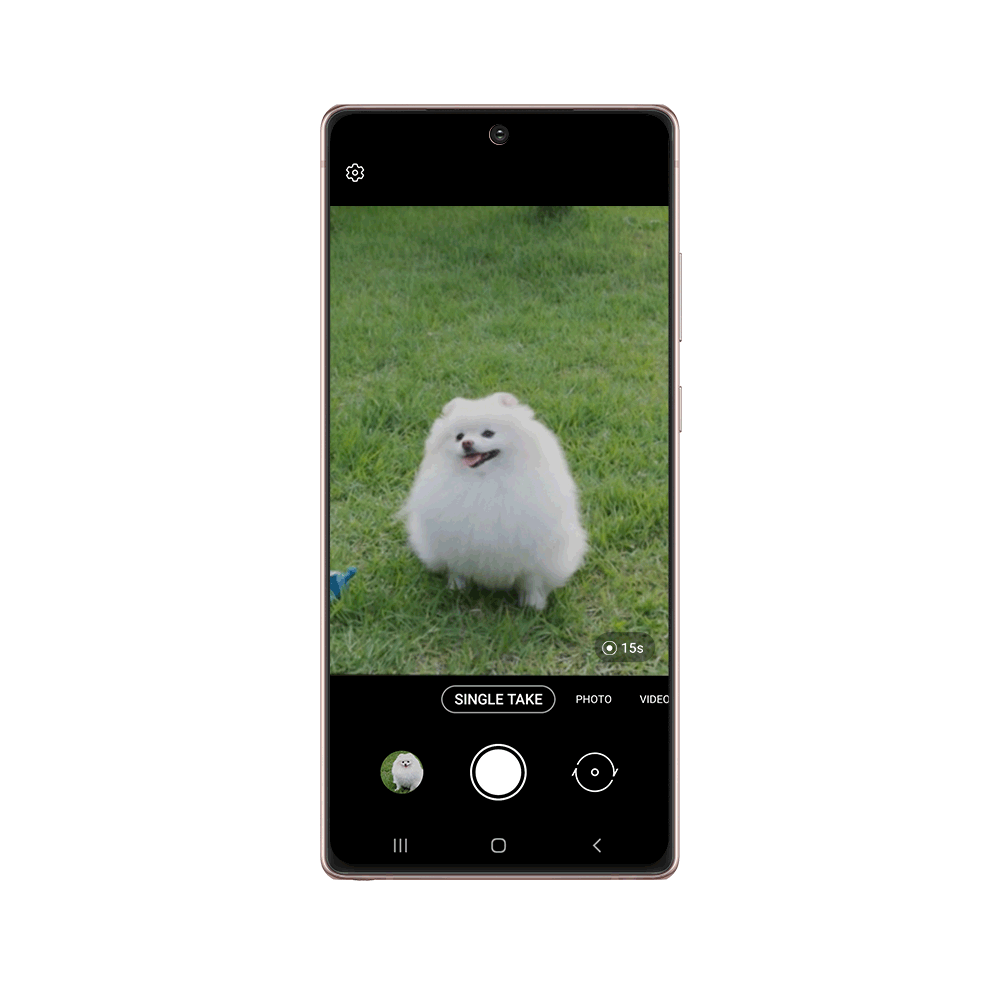
Kamera Galaxy Note 20 memperkenalkan peningkatan untuk fitur Single Take. Fitur kamera yang didukung teknologi AI (Artificial Intelligence) ini bakal membantumu dalam menangkap 14 jenis foto dan video secara simultan dalam durasi 15 detik saja.
Nah, untuk mengaktifkan fitur ini, cukup buka aplikasi Kamera lalu tap pada mode Single Take yang terletak pada menu pengaturan. Atur waktu pengambilan foto atau video secara otomatis yang terletak di atas menu kamera.
Setelah itu, geser hitung mundur waktu sesuai keinginan. Terakhir, tap tombol pengambilan gambar, putar perangkat, lalu kamera secara otomatis bakal mengambil klip terbaik.
Dan kalo kamu pengin melihat hasilnya, tap thumbnail preview yang terletak di sisi kiri bawah layar. Di sini kamu bisa melihat hasil tangkapan kamera yang sudah dioptimisasikan oleh AI. Mudah, bukan?
Dapatkan Hasil Layaknya Profesional dengan Mode Pro
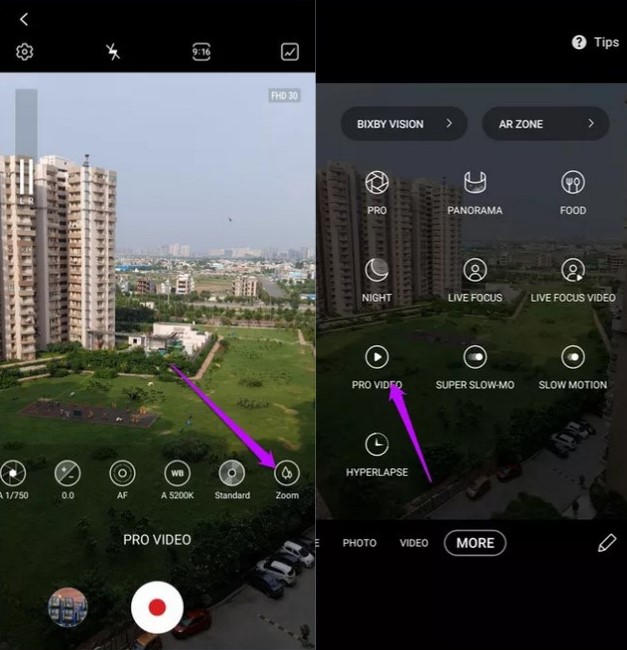
Fitur video Mode Pro layak disebut sebagai salah satu fitur inovasi yang sudah ditanamkan pada Galaxy Note 20 dan Note 20 Ultra. Sebagaimana yang bisa kita simpulkan dari namanya, fitur ini bisa membebaskanmu untuk mengatur berbagai aspek video secara manual.
Mulai dari ISO, White Balance, Exposure, dan masih banyak lagi. Akan tetapi, berdasarkan pengalaman penulis, yang paling mencuri perhatian sebenarnya adalah fitur Zoom. Soalnya, fitur kamera Galaxy Note 20 ini bisa memberikanmu kontrol dari kecepatan proses zoom gambar.
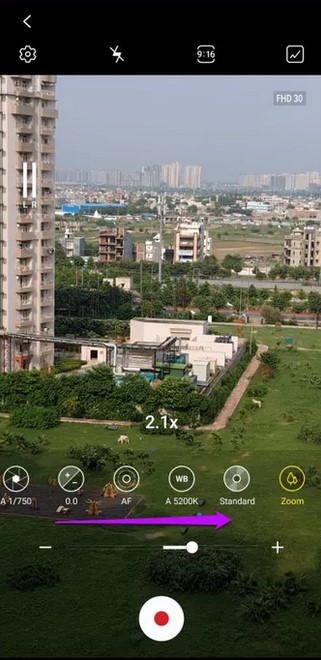
Jadi, kalo kamu ingin zoom obyek secara perlahan saat merekam video, kini kamu bisa melakukannya secara otomatis. Bahkan, proses sebaliknya pun juga bisa dilakukan –dari gambar close-up jadi jarak jauh.
Cara mengaktifkan fitur tersembunyi ini hanyalah tap tombol Zoom, lalu tap dan geser jarimu secara perlahan pada kolom slider yang ada di layar. Semakin pelan kamu menggerakkan jari, semakin halus pula proses perpindahan zoom.
Merekam Audio yang Sesuai Keinginan dan Gambar
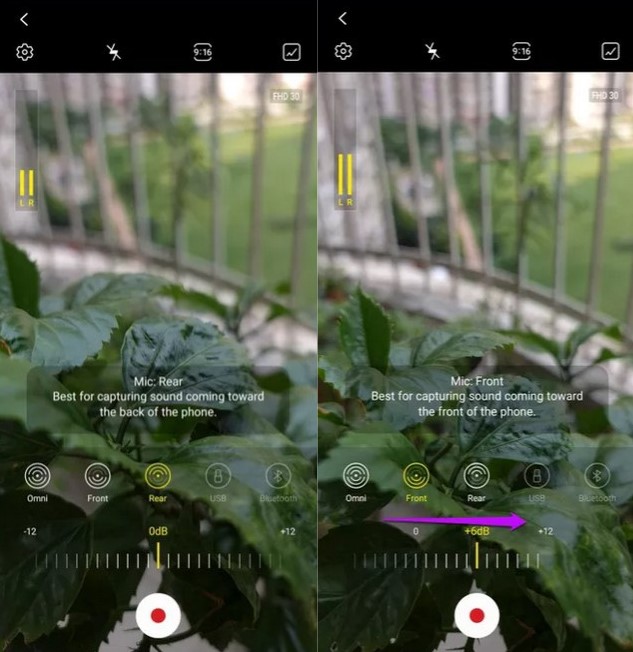
Apakah kamu tahu kalo pengguna bisa menghubungkan mikrophone bluetoth pada perangkat. Keuntungannya tentu saja pengguna bisa mendapatkan audio yang lebih jernih dan sesuai dengan gambar yang direkam.
Ya, kini kamu bisa melakukan hal tersebut pada HP Samsung Galaxy Note 20. Soalnya, ponsel terbaru ini hadir dengan 5 jenis menu perekaman audio. Tapi wajib dicatat, fitur ini Cuma bisa diaktifkan kalo kamu menggunakan Mode Pro saja.
Nantinya, kamu bisa mengatur perangkat agar mengambil audio dari kamera depan, belakang, atau melalui aksesoris tambahan: seperti mikrophone yang terkoneksi dengan USB atau bluetooth. Nggak Cuma itu, kamu juga bisa kok menyesuaikan volume audio lewat pengaturan.
Nah, untuk mengaktifkan fitur ini, kamu bisa buka Mode Pro Video lalu tap pada menu Audio yang terletak di sebelah kiri. Selanjutnya, pilih pengaturan yang sesuai dengan kamera yang digunakan untuk mengambil gambar, maka ponsel akan otomatis melaksanakan perintah yang kamu berikan.
Browsing Lebih Cepat dengan Picture Link
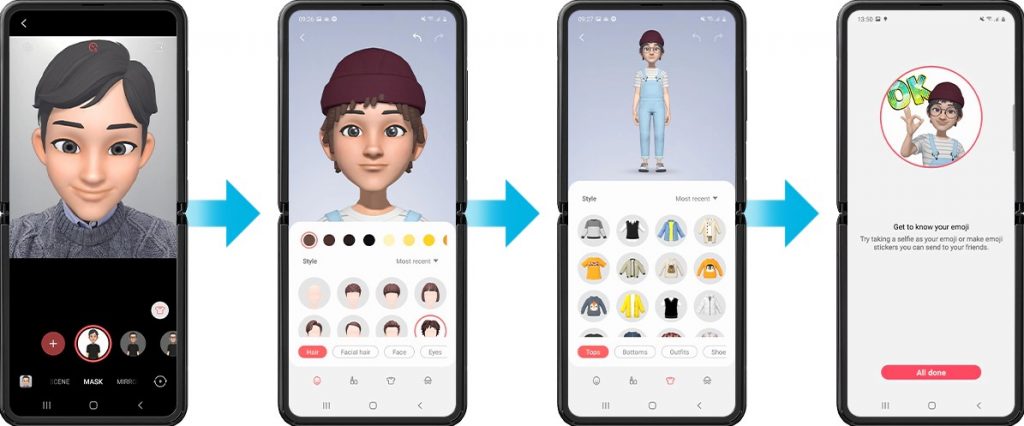
Apakah kamu sering penasaran dengan obyek yang ditemui di pinggir jalan? Ingin cari tahu apa obyek tersebut tapi nggak tahu namanya? Kini, rasa penasaran tersebut bakal mudah dituntaskan kalo kamu menggunakan fitur Picture Link.
Fitur kamera Samsung Galaxy Note 20 ini menggunakan teknologi AR (Augmented Reality). Mirip dengan Google Lens, kamu cukup arahkan kamera pada obyek yang tak dikenal dan sistem pun bakal secara otomatis membuka video, lagu, atau foto lain yang menjelaskan lebih detail mengenai obyek tersebut.
Cara mengaktifkan fitur Picture Link pada Galaxy Note 20 mudah, kok. Cukup buka aplikasi kamera kemudian pilih More untuk masuk ke menu Pengaturan. Selanjutnya, pilih menu AR Zone yang terletak di bagian atas.
Begitu menu AR Zone sudah terbuka, ambil foto atau obyek yang ingin dijadikan sebagai trigger mesin AR. Nantinya, kamu bisa menerapkan aksi sesuai obyek yang muncul di kamera. Terakhir, klik Apply, maka langkah pun usai.

Sebenarnya, masih ada beragam tips dan trik untuk memaksimalkan kamera Galaxy Note 20 yang tersedia di luar sana. Dan untuk kali ini, karena keterbatasan waktu, cukup empat fitur dulu aja, ya.
Jangan sampai ketinggalan informasi teknologi dan handphone terlengkap dari Droila. Klik subscribe agar kamu mendapatkan beragam informasi terupdate seputar teknologi, gadgets, games, software, tips HP Android dan iOS, serta rekomendasi handphone terbaik yang hadir setiap hari.


